ב- Windows 10, כאשר אתה מציג את המסך המלא, ייתכן שתרצה להסתיר את שורת המשימות. אתה יכול להגדיר את שורת המשימות להסתיר באופן אוטומטי. אך הדבר המתסכל הוא ששורת המשימות לא תסתתר גם אם ההסתרה האוטומטית מופעלת. אם אתה פוגש את שורת המשימות של Windows 10 ולא מסתיר בעיה, פעל לפי ההוראות כדי לתקן אותה.
ראשית, אמת את הגדרת שורת המשימות
אם אימתת שורת המשימות מוגדרת להסתיר באופן אוטומטי, דלג על הוראה זו. אם לא, בצע את השלבים הבאים כדי לאמת את הגדרת שורת המשימות.
1. לחץ לחיצה ימנית על שורת המשימות ובחר הגדרות בתפריט ההקשר.

2. אם אתה משתמש בשולחן עבודה, וודא הסתיר אוטומטית את שורת המשימות במצב שולחן העבודה דולק. אם אתה משתמש במחשב נייד, ודא הסתר אוטומטית את שורת המשימות במצב טאבלט דולק.
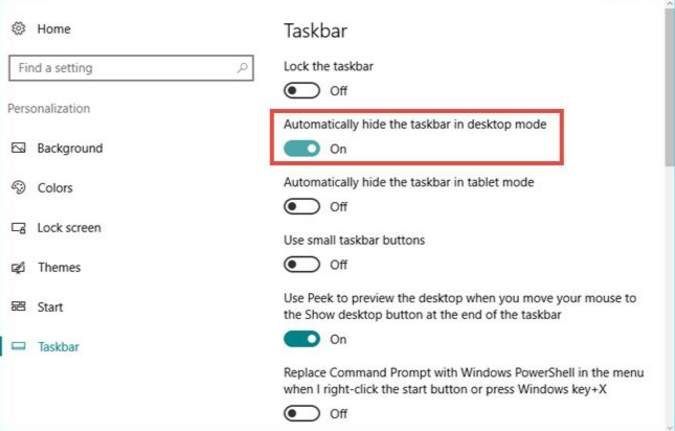
הפעל מחדש את סייר Windows
הפעלה מחדש של סייר Windows תפעיל מחדש את כל יישומי המטרו שלך. פתרון זה עשוי לפתור את הבעיה באופן זמני. אם הבעיה נמשכת, המשך לקרוא ונסה את הפיתרון הבא.
1. לחץ לחיצה ימנית על שורת המשימות ובחר מנהל משימות בתפריט ההקשר.
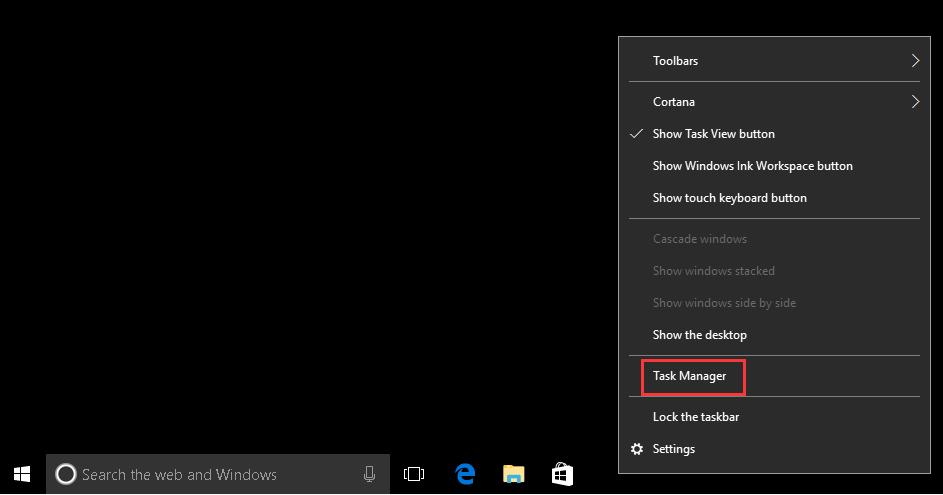
2. ב תהליכים בחר הכרטיסייה סייר Windows ולחץ על אתחול לַחְצָן.
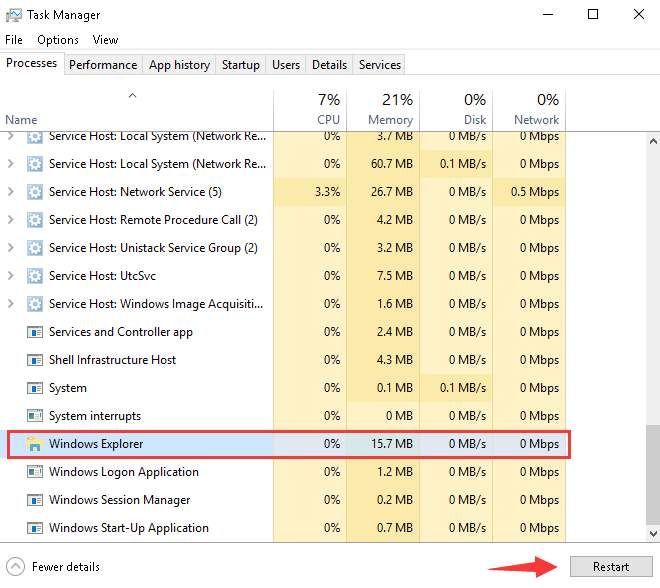
השתמש בפתרון הבא שעשוי לעבוד כמו קסם
זה יהיה טריק לתקן את שורת המשימות של Windows 10 שאינה מסתירה את הבעיה. זה עבד לשימושים רבים שנתקלו בבעיה זו.
1. לחץ על לחפש כפתור בשורת המשימות.
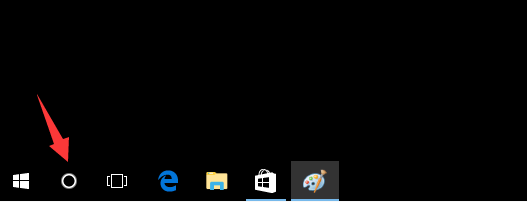
אם יש לך תיבת SEARCH בשורת המשימות אך לא כפתור SEARCH, לחץ בתיבת החיפוש.
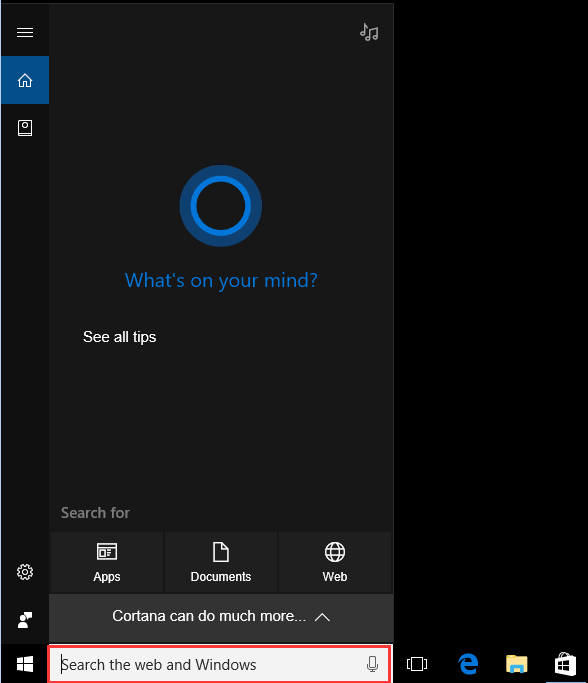
2. כאשר חלון החיפוש מופיע, לחץ איפשהו על שולחן העבודה כדי שחלון החיפוש ייעלם. לאחר מכן, על שורת המשימות להסתיר אוטומטית כרגיל.
אני מקווה שתמצא שיטות לעיל מועילות. אם יש לך שאלות, רעיונות או הצעות, אל תהסס להשאיר תגובה למטה.



![[2021 טיפים] כיצד לתקן Bluetooth שאינו מזווג ב- Windows 10](https://letmeknow.ch/img/common-errors/80/how-fix-bluetooth-not-pairing-windows-10.jpg)


![[הורד] מנהל התקן HP DeskJet 2755e ב-Windows](https://letmeknow.ch/img/knowledge-base/28/download-hp-deskjet-2755e-driver-on-windows-1.png)